主板清除密码教程(一步步操作,让你的主板恢复如初)
无论是因为忘记密码还是需要维修电脑,主板清除密码是一个非常重要的技能。本文将为您提供一步步的操作指南,帮助您轻松解除主板密码的困扰。无需担心,即使您对电脑硬件了解有限,只要按照本文所述的步骤进行操作,您也能够成功清除密码,让您的主板恢复如初。
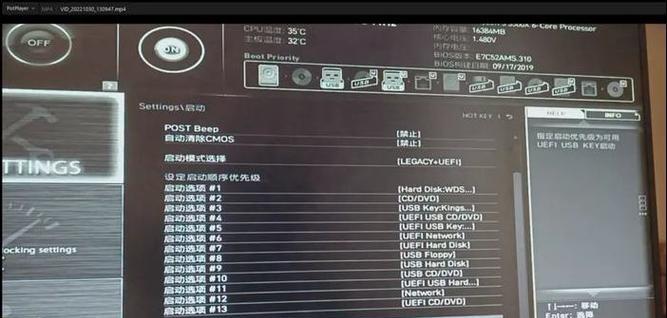
备份重要数据
在清除主板密码之前,首先要确保你的数据得到了妥善备份。因为在主板密码清除过程中,系统可能会被重置,从而导致数据的丢失。所以,在进行任何操作之前,请确保你重要的数据已经得到了备份。
了解主板类型
不同品牌和型号的主板可能有不同的密码重置方法。在清除密码之前,了解你所使用的主板类型是非常重要的。你可以在主板的用户手册或者官方网站上找到相应的信息。
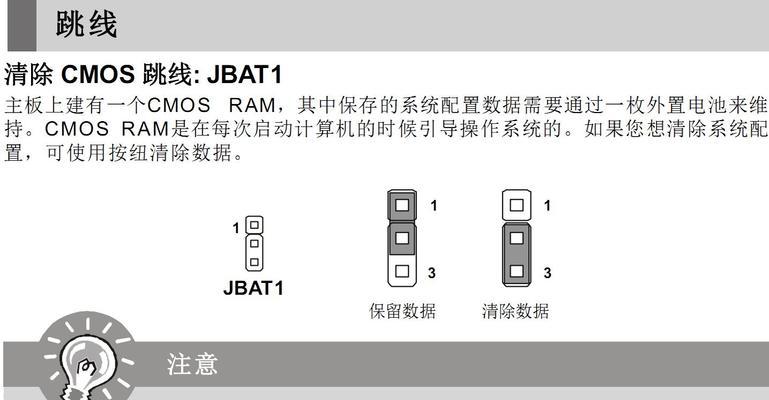
拔掉电源线和其他外部设备
在清除主板密码之前,将电脑与电源完全断开是非常重要的。请确保你已经拔掉了电源线,并且将其他外部设备,如鼠标、键盘等也一并拆除。
打开电脑主机箱
清除主板密码需要进入电脑主机箱进行操作,我们需要先打开主机箱。一般来说,主机箱上有螺丝或扣子,打开它们即可轻松打开主机箱。
找到主板的CMOS电池
CMOS电池是一块小型的圆形电池,通常位于主板上。它的功能是保存计算机的基本设置,包括密码等信息。我们需要找到CMOS电池以进行下一步的操作。

拆除CMOS电池
使用手指或小工具轻轻将CMOS电池从插座上取下。在取下之前,请确保你已经断开电源,并且将自己的手接地,以防静电对电脑造成损坏。
等待一段时间
拆除CMOS电池后,请稍等几分钟,以确保主板上的电容已经释放完毕。这一步非常重要,因为只有等待足够的时间,电脑才能重置到初始状态。
重新安装CMOS电池
等待一段时间后,将CMOS电池重新插入插座。确保它安装正确,没有松动或歪斜。
关闭电脑主机箱
在重新安装CMOS电池之后,请重新关闭电脑主机箱。确保主机箱的螺丝或扣子已经牢固固定。
重新连接外部设备和电源线
在关闭主机箱后,将之前拔掉的外部设备,如鼠标、键盘等重新连接,并且将电源线插回电源插座。
启动电脑
现在,您可以重新启动您的计算机了。在重新启动的过程中,注意观察是否有密码提示框出现。如果没有,恭喜您,密码已经被成功清除了。
重新设置BIOS设置
在成功清除密码之后,您可能需要重新设置一些基本的BIOS设置,如日期、时间等。您可以按照主板的用户手册来进行相应的操作。
测试电脑功能
在重新设置BIOS设置之后,请测试您的电脑功能是否正常。确保所有硬件和软件都能够正常运行。
密码的重要性和安全性建议
在我们完成了主板密码清除之后,让我们回顾一下密码的重要性,并给出一些建议来增强密码的安全性。
小结
通过本文的指导,你已经学会了如何清除主板密码。无论是因为忘记密码还是需要维修电脑,这个技巧都将会帮助你解决问题。记住,按照正确的步骤进行操作是非常重要的,以免对电脑造成损坏。希望本文对您有所帮助!
标签: 主板清除密码
相关文章

最新评论